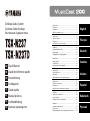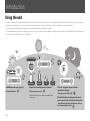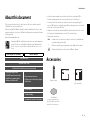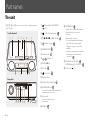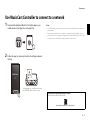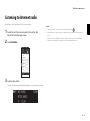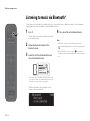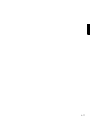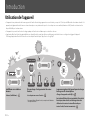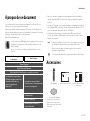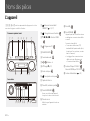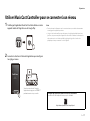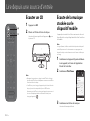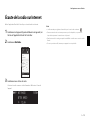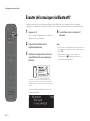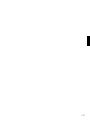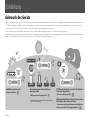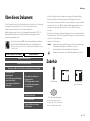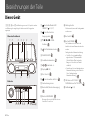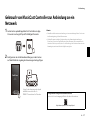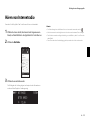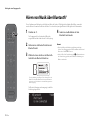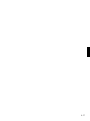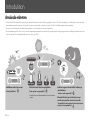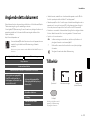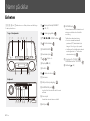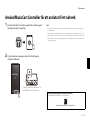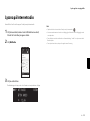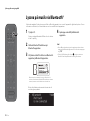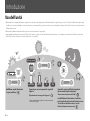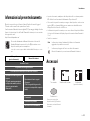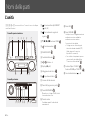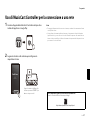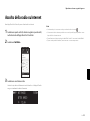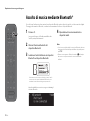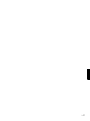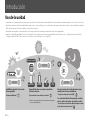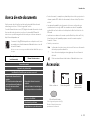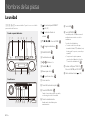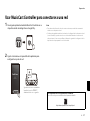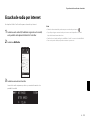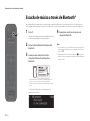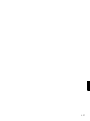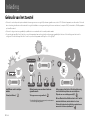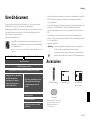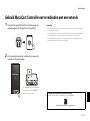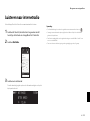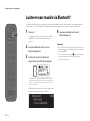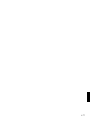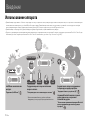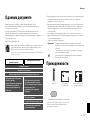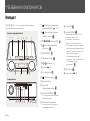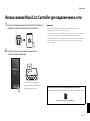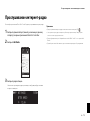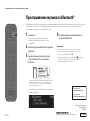Desktop Audio System
Système Audio Desktop
Настольная Аудиосистема
Kurzanleitung
Snabbguide
Guide de référence rapide
Quick Manual
Snelhandleiding
RU
NL
ES
IT
SV
DE
FR
EN
Краткое руководство
Manual práctico
Guida rapida
Introduction ......................................................................................... 2
Part names ............................................................................................ 4
Preparation ........................................................................................... 6
Play from an input source ............................................................... 8
English
Introduction ....................................................................................... 12
Noms des pièces ............................................................................... 14
Préparation ......................................................................................... 16
Lire depuis une source d'entrée ................................................. 18
Français
Einleitung ............................................................................................ 22
Bezeichnungen der Teile ............................................................... 24
Vorbereitung ..................................................................................... 26
Wiedergabe einer Eingangsquelle ............................................ 28
Deutsch
Introduktion ....................................................................................... 32
Namn på delar ................................................................................... 34
Förberedelser .................................................................................... 36
Spela upp från en ingångskälla ................................................... 38
Svenska
Introduzione ...................................................................................... 42
Nomi delle parti ................................................................................ 44
Preparativi ........................................................................................... 46
Riproduzione da una sorgente di ingresso ............................. 48
Italiano
Introducción ...................................................................................... 52
Nombres de las piezas .................................................................... 54
Preparación ........................................................................................ 56
Reproducción de una fuente de entrada ................................ 58
Español
Inleiding ............................................................................................... 62
Namen van onderdelen ................................................................. 64
Voorbereiding ................................................................................... 66
Weergeven van een signaalbron ............................................... 68
Nederlands
Введение ............................................................................................ 72
Название компонентов ............................................................... 74
Подготовка ........................................................................................ 76
Воспроизведение с источника входного сигнала .......... 78
Русский

2En
Introduction
Using the unit
•This unit is a desktop audio system that can play audio from an incredibly wide range of input sources, including CDs, Bluetooth devices, and radio stations. This unit can also be
used with a home network or audio system to play audio from a media server (computer or NAS), Internet radio, or AirPlay devices on the same network.
•This unit is equipped with a convenient charging function and an alarm function that wakes you gently.
•The free dedicated MusicCast Controller app for mobile devices can be used to easily control playback or configure the unit’s settings. Download the MusicCast Controller app to
your mobile device from the App Store or Google Play™.
Bluetooth CD USB
MusicCast Controller
IntelliAlarm wakes you up gently.
“Alarm (IntelliAlarm)”
Support for a broad range of input sources.
“Play from an input source”
* A wireless LAN router (access point) is required when using a
mobile device.
The unit’s top panel supports wireless
smartphone charging.
“Charging a mobile device (Qi)”
Bluetooth headphones allow you to listen to
music, even at night, without disturbing others.
“Using Bluetooth speakers/headphones to listen to
audio (transmitting function)”
Mobile device*

En 3
Introduction
About this document
This document describes this unit’s basic functions. Be sure to read the supplied
“Safety Brochure” before using the unit.
Refer to the digital (PDF) Owner’s Manual for details on additional functions of, and
operating instructions for, this unit. The Owner’s Manual can be downloaded from the
following website.
https://download.yamaha.com/
•In this document, smartphones and other mobile devices running the iOS or
Android operating systems are collectively referred to as “mobile devices”.
•Screenshots in this document were captured on a device running the English
version of iOS. Actual screen displays may differ depending upon the version of the
MusicCast Controller app or iOS used.
•Illustrations used in the document may differ from the actual product. The clock in
this document’s display illustrations uses the 12-hour time format.
•Symbols and conventions
Note Indicates notes on instructions, restrictions on functions, and additional
information that may be helpful.
References another page or pages that provide additional information.
Additional information can be found in the Owner’s Manual.
Accessories
Scanning the QR code at left with a mobile device, such as a smartphone,
provides direct access to the Owner’s Manual on the Yamaha website.
QR Code is a registered trademark of DENSO WAVE INCORPORATED in Japan and in other
countries.
Quick Manual (this document) Owner’s Manual
Turn on the unit
Adjust the unit’s clock
Use MusicCast Controller to connect to a network
Play from an input source
(Audio CD, music stored on the
mobile device, internet radio,
and music via Bluetooth®)
Play various input sources
(All input sources that can be played
on this unit)
Useful features
Troubleshooting
Specifications and other information
Remote control Quick Manual
(this document)
Safety Brochure
Non-skid pad
Use when charging a mobile
device (Qi). Refer to the Owner’s
Manual for more information.

4En
Part names
The unit
1, 2, 3, 6, and 7 are touch sensors. Tap icons with your finger to
control functions.
1 762354
A809
BHCD GE F
Top /front panels
Rear panel
1zPower on/standby/CONNECT
(p. 6, 7)
2ySwitch the input source.
31, 2, 3, 4, 5SCENE function
4Wireless charger
5SNOOZE/SLEEP
6Control audio.
7/Volume −/+
8Display (p. 6)
9Disc slot
0=Eject a disc.
ARemote sensor
BAUX jack (Mini jack input)
CHEADPHONES jack
No sound is heard from the unit when the
headphones are connected.
DService jack
Used when the unit requires
maintenance.
EUSB jack
FNETWORK jack
The unit can be connected to a network
using either a wired or a wireless
connection.
Wired network connection
•Connect a standard shielded twisted
pair (STP) network cable (straight,
category 5 or higher; commercially
available).
•Settings for a wired network connection
are required. See “Wired network
connection” ( ).
GFM antenna for TSX-N237
FM/DAB antenna for TSX-N237D
HPower cord (p. 6)

En 5
Part names
Remote control
1Transmit infrared (IR) signals.
2=Eject a disc.
3Input source (p. 8, 10)
Switch the input source.
4SCENE function
5SHUFFLE/REPEAT
6Audio control
7Cursor control
8OPTION (p. 6)
9ALARM
0SNOOZE/SLEEP
AzPower on/standby (p. 6)
B/Volume +/−
CMute/unmute
DHOME
EDISPLAY
FSOUND MODE
1
B
E
C
D
F
2
3
4
5
6
7
8
9
0
A
Battery
insulating
strip
Remove the battery insulating strip before
attempting to use the remote control.
Battery insulating
strip

6En
Preparation
Turn on the unit
1Plug the power cord into an electrical outlet.
2Press z to turn on the unit.
The display on the front panel will be turned on.
Set the unit’s clock
When the MusicCast Controller app is used to connect the unit
to a network, the unit’s clock can be synchronized with that of
the mobile device running MusicCast Controller. If you will
utilize this feature, skip the procedure described below.
1Press OPTION.
The option menu is displayed.
2Use e/r to select and press ENTER.
3Use q/w to select Clock setting and press
ENTER.
4Use q/w/e/r to adjust the date, select
the 12- or 24-hour time format, and adjust
the time.
5Press ENTER to finalize and apply clock
settings.
Within 10 m (32 ft)
CLOCK
qwer
ENTER
OPTION
z

En 7
Preparation
Use MusicCast Controller to connect to a network
1Download the dedicated MusicCast Controller app to your
mobile device on the App Store or Google Play.
2Follow the app’s on-screen instructions to configure network
settings.
Note
•For more information on Internet connections, refer to the documentation provided with your
network devices.
•Security software installed on your computer or network device settings (firewall, etc.) may
prevent the unit from accessing your computer or Internet radio stations. If this occurs, modify
security software or network device settings to permit access by the unit.
Follow the app’s on-screen instructions and
press CONNECT for at least five seconds.
Important notice regarding information security
Visit the website shown below for details.
https://manual.yamaha.com/av/policy/mcc/

8En
Play from an input source
Listening to a CD
1Press CD.
2Insert a CD into the disc slot.
Music begins playing. Press = to eject a CD.
Note
•This unit does not support 8-cm mini CDs. Do not insert an 8-cm
mini CD, or an adapter containing an 8-cm mini CD, into the disc
slot.
•If a CD that is not supported by the unit is inserted into the disc slot,
it may not be possible to eject the CD. See “Devices/media, and file
formats supported by the unit” ( ) for information on CDs
supported by the unit.
Listening to music
stored on the mobile
device
The unit can be used to play music files stored on the mobile
device to which the MusicCast Controller app has been
installed.
Note
The types (formats) of audio files that can be played vary by mobile
device. See documentation provided with your mobile device for
information on the supported file formats.
1Select this unit (the room assigned to this
unit) on the MusicCast Controller app’s
screen.
2Select This Phone.
3Select a music file.
Music begins playing.
=
CD
=

En 9
Play from an input source
Listening to Internet radio
Use the MusicCast Controller app to listen to Internet radio.
1Select this unit (the room assigned to this unit) on the
MusicCast Controller app’s screen.
2Select Net Radio.
3Select a radio station.
The radio broadcast begins playing and information is shown in the unit’s display.
Note
•The remote control can also be used to listen to Internet radio.
•Some Internet radio stations may not be available, or may be available only during certain
hours.
•This function uses airable.Radio’s extensive catalog. “airable” is a service of airable GmbH.
•This service may change, be discontinued, or be terminated without notice.

10 En
Play from an input source
Listening to music via Bluetooth®
The unit can be used to play music from a Bluetooth device, such as a mobile device or digital music player. For more information
regarding Bluetooth, see documentation provided with Bluetooth devices.
1Press $.
The unit’s input source is switched to Bluetooth and the
unit is ready for pairing.
2Enable the Bluetooth function of the
Bluetooth device.
3Select this unit from the Bluetooth device
list on the Bluetooth device.
The Bluetooth indicators will be displayed once the
connection has been established.
4
Play a music file on the Bluetooth device.
Note
•If a Bluetooth connection is not established, delete the unit’s
registration from the Bluetooth device, and then try repeating steps
1–3.
•Press and hold $ on the remote control or y on the unit for at
least three seconds to terminate the Bluetooth connection from the
unit.
TSX-N237 ******
The illustration above is an example of the display. When the unit
is connected to a network using the MusicCast Controller app, the
name of the room assigned to this unit is displayed.
$

En 11

12 Fr
Introduction
Utilisation de l’appareil
•Cet appareil est un système audio de bureau que peut lire l’audio d’une très large gamme de sources d’entrée, y compris les CD, les dispositifs Bluetooth et les stations de radio. Cet
appareil peut également être utilisé avec un réseau domestique ou un système audio pour lire le son depuis un serveur média (ordinateur ou NAS), la radio sur Internet ou des
dispositifs AirPlay sur le même réseau.
•Cet appareil est pourvu d’une fonction de charge pratique et d’une fonction d’alarme qui vous réveille en douceur.
•L’application MusicCast Controller gratuite dédiée pour dispositifs mobiles peut être utilisée pour facilement contrôler la lecture ou configurer les réglages de l’appareil.
Téléchargez l’application MusicCast Controller sur votre dispositif mobile depuis l’App Store ou Google Play™.
Bluetooth CD USB
MusicCast Controller
IntelliAlarm vous réveille en
douceur.
« Alarme (IntelliAlarm) »
Prise en charge d’un large éventail de sources
d’entrée.
« Lire depuis une source d’entrée »
* Un routeur LAN sans fil (point d’accès) est requis lors de l’utilisation
d’un dispositif mobile.
Le panneau supérieur de l’appareil prend en charge
la charge sans fil de smartphone.
« Charge d’un appareil mobile (Qi) »
Les écouteurs Bluetooth vous permettent d’écouter de
la musique, même la nuit, sans déranger les autres.
« Utilisation d’enceintes/écouteurs Bluetooth pour
écouter l’audio (Fonction transmission) »
Dispositif mobile
*

Fr 13
Introduction
À propos de ce document
Ce document décrit les fonctions de base de cet appareil. Assurez-vous de lire la
« Brochure sur la Sécurité » avant d’utiliser l’appareil.
Reportez-vous au Mode d’emploi numérique (PDF) pour plus d’informations sur les
fonctions supplémentaires et les instructions d’utilisation de cet appareil. Vous pouvez
télécharger le Mode d’emploi depuis le site Web suivant.
https://download.yamaha.com/
•Dans ce document, les smartphones et autres appareils mobiles exécutant les
systèmes d’exploitation iOS ou Android sont collectivement appelés « appareils
mobiles ».
•Les captures d’écran dans ce document ont été prises sur un appareil exécutant la
version anglaise d’iOS. Les affichages d’écran réels peuvent être différents selon la
version de l’application MusicCast Controller ou l’iOS utilisé.
•Les illustrations utilisées dans ce document peuvent différer du produit réel.
L’horloge des illustrations d’affichage de ce document utilise le format 12 heures.
•Symboles et conventions
Note Indique des remarques sur les instructions, les restrictions de fonction et
des informations supplémentaires qui pourraient s’avérer utiles.
Renvoie à une autre page ou à d’autres pages qui fournissent des
informations supplémentaires.
Vous trouverez des informations supplémentaires dans le Mode d’emploi.
Accessoires
Si vous scannez le code QR à gauche avec un appareil mobile, comme un
smartphone, vous aurez un accès direct au Mode d’emploi sur le site
Web de Yamaha.
QR Code est une marque déposée de DENSO WAVE INCORPORATED au Japon et dans
d’autres pays.
Guide de référence rapide
(ce document) Mode d’emploi
Allumez l’appareil
Régler l’horloge de l’appareil
Utiliser MusicCast Controller pour se connecter à un réseau
Lire depuis une source d’entrée
(CD audio, musique stockée sur le
dispositif mobile, radio sur
Internet et musique via
Bluetooth®)
Lisez diverses sources d'entrée.
(Toutes les sources d’entrée pouvant
être lues sur cet appareil)
Fonctions utiles
Guide de dépannage
Caractéristiques techniques et
autres informations
Télécommande Guide de référence rapide
(ce document)
Brochure sur la Sécurité
Coussinet anti-dérapant
À utiliser lorsque vous chargez un
appareil mobile (Qi) Consultez le
Mode d’emploi pour de plus amples
informations.

14 Fr
Noms des pièces
L’appareil
1, 2, 3, 6 et 7 sont des capteurs tactiles. Appuyez sur les icônes
avec votre doigt pour contrôler les fonctions.
1 762354
A809
BHCD GE F
Panneaux supérieur/avant
Face arrière
1zMise sous tension/veille/
CONNECT (p. 16, 17)
2yChangez de source d’entrée.
31, 2, 3, 4, 5fonction SCENE
4Chargeur sans fil
5SNOOZE/SLEEP
6Commande audio.
7/Volume −/+
8Affichage (p. 16)
9Fente du disque
0=Pour éjecter un disque.
ACapteur à distance
BPrise AUX (entrée mini-jack) ( )
CPrise HEADPHONES
Aucun son n’est émis par l’appareil
lorsque les écouteurs sont connectés.
DPrise de service
Utilisée lorsque l’appareil nécessite un
entretien.
EPrise USB
FPrise NETWORK
L'appareil peut être connecté à un réseau
en utilisant une connexion réseau câblée
ou sans fil.
Connexion réseau câblée
•Connectez un câble réseau (STP)
standard blindé à paire torsadée (droit,
de catégorie 5 ou supérieure ; en vente
dans le commerce).
•Les réglages d’une connexion réseau
câblée sont requis. Reportez-vous à
« Connexion réseau câblée » ( ).
GAntenne FM pour TSX-N237
Antenne FM/DAB pour TSX-N237D
HCordon d'alimentation (p. 16)

Fr 15
Noms des pièces
Télécommande
1Pour émettre des signaux infrarouges (IR).
2=Pour éjecter un disque.
3Source d’entrée (p. 18, 20)
Changez de source d'entrée.
4Fonction SCENE
5SHUFFLE/REPEAT
6Commande du son
7Commande du curseur
8OPTION (p. 16)
9ALARM
0SNOOZE/SLEEP
AzMise sous tension/veille (p. 16)
B/Volume +/−
CSourdine/rétablir le son
DHOME
EDISPLAY
FSOUND MODE
1
B
E
C
D
F
2
3
4
5
6
7
8
9
0
A
Languette
isolante de la
pile
Retirez la languette isolante de la pile avant
d’essayer d’utiliser la télécommande.
Languette
isolante de la pile

16 Fr
Préparation
Mettre l’appareil sous
tension
1Branchez le cordon d’alimentation dans une
prise électrique.
2Appuyez sur z pour mettre l’appareil sous
tension.
L’affichage sur le panneau avant s’allumera.
Régler l’horloge de
l’appareil
Lorsque l’application MusicCast Controller est utilisée pour
connecter l’appareil à un réseau, l’horloge de l’appareil peut
être synchronisée avec celle du dispositif mobile exécutant
MusicCast Controller. Si vous utilisez cette fonction, ignorez la
procédure décrite ci-dessous.
1Appuyez sur OPTION.
Le menu d’options s’affiche.
2Utilisez e/r pour sélectionner et
appuyez ensuite sur ENTER.
3Utilisez q/w pour sélectionner Clock
setting et appuyez sur ENTER.
4Utilisez q/w/e/r pour régler la date,
sélectionner le format 12 ou 24 heures et
régler l’heure.
5Appuyez sur ENTER pour finaliser et
appliquer les réglages de l’horloge.
Dans les 10 m
CLOCK
qwer
ENTER
OPTION
z

Fr 17
Préparation
Utiliser MusicCast Controller pour se connecter à un réseau
1Téléchargez l’application MusicCast Controller dédiée sur votre
appareil mobile de l’App Store ou de Google Play.
2Suivez les instructions à l’écran de l’application pour configurer
les réglages réseau.
Note
•Pour de plus amples informations sur les connexions Internet, consultez la documentation
accompagnant vos périphériques réseau.
•Le logiciel de sécurité installé sur votre ordinateur ou les réglages du périphérique réseau
(pare-feu, etc.) peuvent empêcher l'appareil d'accéder à votre ordinateur ou aux stations de
radio sur Internet. Le cas échéant, modifiez les réglages du logiciel de sécurité ou du
périphérique réseau pour autoriser l'accès de l'appareil.
Suivez les instructions à l’écran de
l’application et appuyez sur CONNECT
pendant au moins cinq secondes.
Remarque importante concernant la sécurité de l’information
Consultez le site Web indiqué à droite pour plus de détails.
https://manual.yamaha.com/av/policy/mcc/

18 Fr
Lire depuis une source d'entrée
Écouter un CD
1Appuyez sur CD.
2Placez un CD dans la fente du disque.
La lecture de la musique débute. Appuyez sur = pour
éjecter un CD.
Note
•Cet appareil ne prend pas en charge les mini-CD de 8 cm Ne pas
placer de mini CD de 8 cm ni d'adaptateur contenant un mini CD de
8 cm dans la fente du disque.
•Si un CD non pris en charge par l’appareil est placé dans la fente du
disque, il peut s'avérer impossible d’éjecter le CD. Pour des
informations sur les CD pris en charge par l’appareil, reportez-vous à
la section « Périphériques/média et formats de fichiers pris en
charge par l’appareil » ( ).
Écoute de la musique
stockée sur le
dispositif mobile
L’appareil peut servir à lire les fichiers musicaux stockés sur le
dispositif mobile sur lequel l’application MusicCast Controller a
été installée.
Note
Les types (formats) de fichiers audio lisibles dépendent du dispositif
mobile. Reportez-vous à la documentation accompagnant votre
dispositif mobile pour des informations sur les formats de fichier pris
en charge.
1Sélectionnez cet appareil (la pièce attribuée
à cet appareil) sur l’écran de l’application
MusicCast Controller.
2Sélectionnez This Phone.
3Sélectionnez un fichier de musique.
La lecture de la musique débute.
=
CD
=

Fr 19
Lire depuis une source d'entrée
Écoute de la radio sur Internet
Utilisez l’application MusicCast Controller pour écouter la radio sur Internet.
1Sélectionnez cet appareil (la pièce attribuée à cet appareil) sur
l’écran de l’application MusicCast Controller.
2Sélectionnez Net Radio.
3Sélectionnez une station de radio.
L’émission de radio commence et des informations s’affichent sur l’écran de
l’appareil.
Note
•La télécommande peut également être utilisée pour écouter la radio sur Internet.
•Certaines stations de radio sur Internet peuvent ne pas être disponibles, ou peuvent être
disponibles uniquement à certaines heures de la journée.
•Cette fonction utilise le catalogue complet de airable.Radio. « airable » est un service de airable
GmbH.
•Ce service peut être modifié, interrompu ou supprimé sans avis préalable.

20 Fr
Lire depuis une source d'entrée
Écouter de la musique via Bluetooth®
L’appareil peut être utilisé pour lire de la musique depuis un dispositif Bluetooth, tel qu’un appareil mobile ou un baladeur
numérique. Pour de plus amples informations sur le Bluetooth, consultez la documentation fournie avec les dispositifs Bluetooth.
1Appuyez sur $.
La source d’entrée de l’appareil bascule sur Bluetooth et
l’appareil est prêt pour le jumelage.
2Activez la fonction Bluetooth du
périphérique Bluetooth.
3Sélectionnez cet appareil dans la liste des
dispositifs Bluetooth sur le périphérique
Bluetooth.
Les indicateurs Bluetooth s’affichent une fois que la
connexion a été établie.
4
Lisez le fichier musical sur le dispositif
Bluetooth.
Note
•En l’absence de connexion Bluetooth, effacez l’enregistrement de
l’appareil depuis le dispositif Bluetooth, puis essayez de répéter les
étapes 1–3.
•Appuyez pendant au moins trois secondes sur $ de la
télécommande ou sur y de l’appareil pour mettre fin à la
connexion Bluetooth depuis l’appareil.
TSX-N237 ******
L’illustration ci-dessus est un exemple d’affichage. Lorsque
l’appareil est connecté à un réseau au moyen de l’application
MusicCast Controller, le nom de la pièce attribuée à cet appareil
s’affiche.
$
Sidan laddas...
Sidan laddas...
Sidan laddas...
Sidan laddas...
Sidan laddas...
Sidan laddas...
Sidan laddas...
Sidan laddas...
Sidan laddas...
Sidan laddas...
Sidan laddas...
Sidan laddas...
Sidan laddas...
Sidan laddas...
Sidan laddas...
Sidan laddas...
Sidan laddas...
Sidan laddas...
Sidan laddas...
Sidan laddas...
Sidan laddas...
Sidan laddas...
Sidan laddas...
Sidan laddas...
Sidan laddas...
Sidan laddas...
Sidan laddas...
Sidan laddas...
Sidan laddas...
Sidan laddas...
Sidan laddas...
Sidan laddas...
Sidan laddas...
Sidan laddas...
Sidan laddas...
Sidan laddas...
Sidan laddas...
Sidan laddas...
Sidan laddas...
Sidan laddas...
Sidan laddas...
Sidan laddas...
Sidan laddas...
Sidan laddas...
Sidan laddas...
Sidan laddas...
Sidan laddas...
Sidan laddas...
Sidan laddas...
Sidan laddas...
Sidan laddas...
Sidan laddas...
Sidan laddas...
Sidan laddas...
Sidan laddas...
Sidan laddas...
Sidan laddas...
Sidan laddas...
Sidan laddas...
Sidan laddas...
-
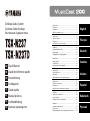 1
1
-
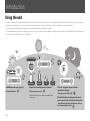 2
2
-
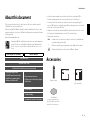 3
3
-
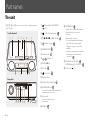 4
4
-
 5
5
-
 6
6
-
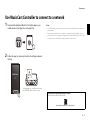 7
7
-
 8
8
-
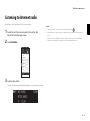 9
9
-
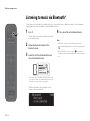 10
10
-
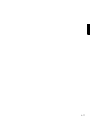 11
11
-
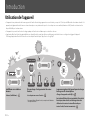 12
12
-
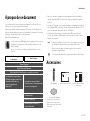 13
13
-
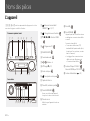 14
14
-
 15
15
-
 16
16
-
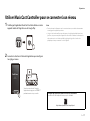 17
17
-
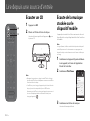 18
18
-
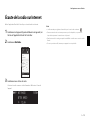 19
19
-
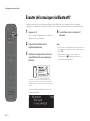 20
20
-
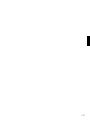 21
21
-
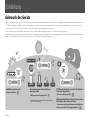 22
22
-
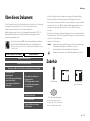 23
23
-
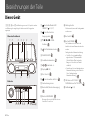 24
24
-
 25
25
-
 26
26
-
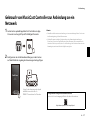 27
27
-
 28
28
-
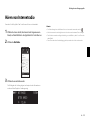 29
29
-
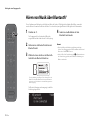 30
30
-
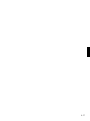 31
31
-
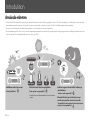 32
32
-
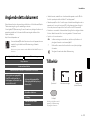 33
33
-
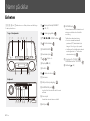 34
34
-
 35
35
-
 36
36
-
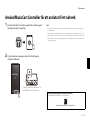 37
37
-
 38
38
-
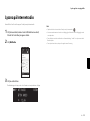 39
39
-
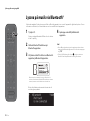 40
40
-
 41
41
-
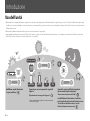 42
42
-
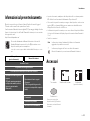 43
43
-
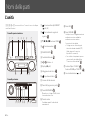 44
44
-
 45
45
-
 46
46
-
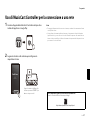 47
47
-
 48
48
-
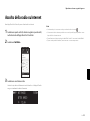 49
49
-
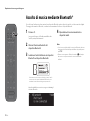 50
50
-
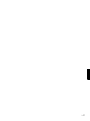 51
51
-
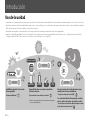 52
52
-
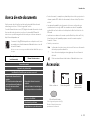 53
53
-
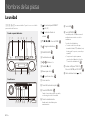 54
54
-
 55
55
-
 56
56
-
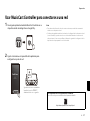 57
57
-
 58
58
-
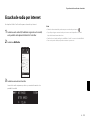 59
59
-
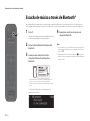 60
60
-
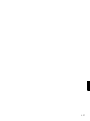 61
61
-
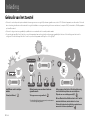 62
62
-
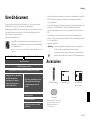 63
63
-
 64
64
-
 65
65
-
 66
66
-
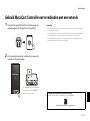 67
67
-
 68
68
-
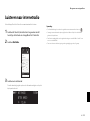 69
69
-
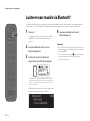 70
70
-
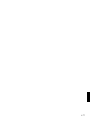 71
71
-
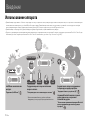 72
72
-
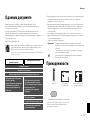 73
73
-
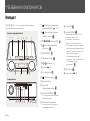 74
74
-
 75
75
-
 76
76
-
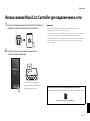 77
77
-
 78
78
-
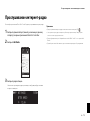 79
79
-
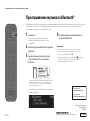 80
80
på andra språk
- italiano: Yamaha TSX-N237
- español: Yamaha TSX-N237
- Deutsch: Yamaha TSX-N237
- français: Yamaha TSX-N237
- English: Yamaha TSX-N237
- dansk: Yamaha TSX-N237
- русский: Yamaha TSX-N237
- suomi: Yamaha TSX-N237
- Nederlands: Yamaha TSX-N237